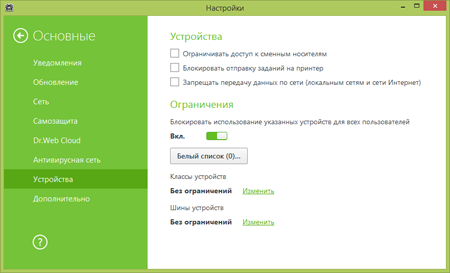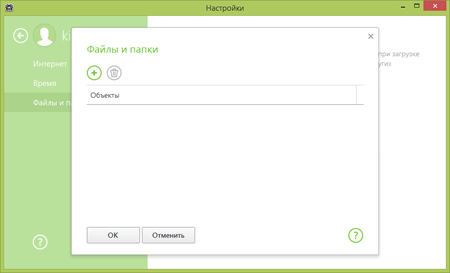Dr.Web Security Space 9.0 автоматически обновится до версии 10.0
Компания «Доктор Веб» сообщает об автоматическом обновлении продукта Dr.Web Security Space 9.0 до версии 10.0. Таким образом, пользователи «девятки» получают в свое распоряжение наиболее актуальные на сегодняшний день компоненты защиты Dr.Web, настройка которых максимально упрощена.
Кардинально обновленный мини-агент и усовершенствование настроек - функционала защиты от потери данных, Родительского контроля и ряда других компонентов - сделали управление защитой Dr.Web максимально прозрачным и быстрым.
Обращаем внимание пользователей на то, что при обновлении осуществляется перенос всех настроек, кроме:
- пароля для Антивирусной сети (в Dr.Web версии 10.0 появилась функция автоматической генерации пароля);
- настроек блокируемых устройств;
- списка блокируемых каталогов и файлов в Родительском контроле.
Также обращаем ваше внимание на то, что для Dr.Web версии 10.0 был обновлен дизайн, и серый значок в трее говорит о нормальном функционировании продукта.
Обновление пройдет для пользователей автоматически, однако потребует перезагрузки компьютеров. При этом, если обновление происходит со Всемирной системы обновлений, то оно не затронет Антивирус Dr.Web 9.0, а в случае обновления с зеркала и этот продукт обновится до версии 10.0 (если зеркало создано в Dr.Web Security Space).
Владельцы лицензий на Антивирус Dr.Web имеют возможность повысить уровень защиты с базового до комплексного, приняв участие в акции по бесплатной миграции на Dr.Web Security Space.
Настройка блокировки доступа к оборудованию
- Откройте миниагент и щелкните по закрытому замку, чтобы перейти в административный режим.
- Щелкните по кнопке вызова окна настроек (шестеренка).
- В окне настроек перейдите в раздел «Основные» - «Устройства».
- Установите требуемые ограничения на использование устройств или передачу данных по сети.
Настройка блокировки доступа к каталогам и файлам в Родительском контроле.
- Откройте миниагент и щелкните по закрытому замку, чтобы перейти в административный режим.
- Щелкните по кнопке вызова окна настроек (шестеренка).
- В окне настроек перейдите в раздел «Родительский контроль».
- Выделите учетную запись пользователя Windows, для которой необходимо выполнить настройку.
- Щелкните «Изменить» в разделе «Файлы и папки».
- Нажмите на кнопку «Объекты». Откроется окно «Файлы и папки».
- Нажмите на кнопку «+», чтобы добавить пути к файлам и (или) папкам, доступ к которым необходимо заблокировать.
- Нажмите на кнопку «ОК» в окне «Файлы и папки».